
- Автоматизация
- Антропология
- Археология
- Архитектура
- Биология
- Ботаника
- Бухгалтерия
- Военная наука
- Генетика
- География
- Геология
- Демография
- Деревообработка
- Журналистика
- Зоология
- Изобретательство
- Информатика
- Искусство
- История
- Кинематография
- Компьютеризация
- Косметика
- Кулинария
- Культура
- Лексикология
- Лингвистика
- Литература
- Логика
- Маркетинг
- Математика
- Материаловедение
- Медицина
- Менеджмент
- Металлургия
- Метрология
- Механика
- Музыка
- Науковедение
- Образование
- Охрана Труда
- Педагогика
- Полиграфия
- Политология
- Право
- Предпринимательство
- Приборостроение
- Программирование
- Производство
- Промышленность
- Психология
- Радиосвязь
- Религия
- Риторика
- Социология
- Спорт
- Стандартизация
- Статистика
- Строительство
- Технологии
- Торговля
- Транспорт
- Фармакология
- Физика
- Физиология
- Философия
- Финансы
- Химия
- Хозяйство
- Черчение
- Экология
- Экономика
- Электроника
- Электротехника
- Энергетика
ПРИМЕЧАНИЕ
ПРИМЕЧАНИЕ
Поскольку в пятом поле запроса вычисляется количество записей, в ячейку Поле (Field) этого столбца можно поместить любое поле таблицы Список.
14. Щелкните на кнопке Выполнить (Run), чтобы выполнить запрос. Появится таблица с пятью столбцами. Два первых столбца будут содержать фамилии и имена людей. По ним выполняется группировка, то есть расчет значений остальных полей запроса выполняется для записей таблицы Список, сопоставляемых с одним человеком. Как уже отмечалось, соответствие контакта таблицы Список и человека из таблицы Контакт определяется полями Код и Контакт, с помощью которых осуществляется связь этих двух таблиц. Третий и четвертый столбцы запроса выводят соответственно дату первого (функция Min) и последнего (функция Max) контактов с данным человеком. Пятый столбец содержит количество записей в таблице Список (функция Count), соответствующих данному человеку, то есть число контактов с ним. Единственный недостаток построенного запроса — это непонятные имена столбцов. Давайте скорректируем их.

Группировка Поле, определяющее группу записей, по которой вычисляются статистические (Group By) параметры. К одной группе относятся все записи, для которых значения поля с режимом группировки одинаковы
Выражение Вычисляемое поле, значение которого рассчитывается по сложной формуле (Expression)
Условие Режим задания условия отбора для поля, по которому не выполняется
(Where) группировка. Access автоматически делает такое поле скрытым
15. Щелчком на кнопке Режим (View) вернитесь в окно конструктора запроса.
16. В ячейке Поле (Field) третьего столбца замените имя Дата текстом Дата первого контакта: Дата. Часть этого выражения, расположенная правее двоеточия, по- прежнему задает имя поля, а левая определяет название столбца результата запроса. Таким образом, любому столбцу запроса можно назначить произвольное имя.
17. В ячейке Поле (Field) четвертого столбца введите Дата последнего контакта: Дата.
18. В первой строке пятого столбца бланка запроса введите Число контактов: Дата.
19. Снова щелкните на кнопке Режим (View). Окончательный результат запроса показан на рис. 16.12.
20. Закройте запрос.
21. Для сохранения изменений структуры щелкните на кнопке Да (Yes).
22. В диалоговом окне Сохранение (Save As) введите имя Итоговый запрос и щелкните на кнопке OK.
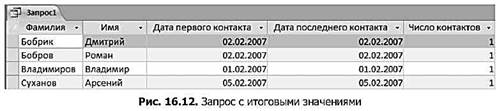
До сих пор вы сталкивались с запросами, выполняющими выборку данных и некоторые вычисления. Однако запросы могут применяться также для добавления, удаления и обновления группы записей таблицы. Такие запросы являются мощным инструментом преобразования данных, они называются запросами действия. Предположим, что по каким-то причинам вам понадобилось скорректировать даты контактов, заменив во всех записях таблицы Список, относящихся к 2007 году, месяц февраль на март. Подобную операцию трудно проделать вручную, если в таблице содержится несколько тысяч записей. Запрос действия позволяет быстро решить поставленную задачу.
1. Перейдите на вкладку Создание (Create).
2. Щелкните на кнопке Конструктор запросов (Query Design).
3. В открывшемся диалоговом окне Добавление таблицы (Show Table) выделите строку Список.
4. Щелчком на кнопке Добавить (Add) добавьте выбранную таблицу в верхнюю область конструктора запроса.
5. Щелчком на кнопке Закрыть (Close) закройте диалоговое окно Добавление таблицы (Show Table).
|
|
|
© helpiks.su При использовании или копировании материалов прямая ссылка на сайт обязательна.
|